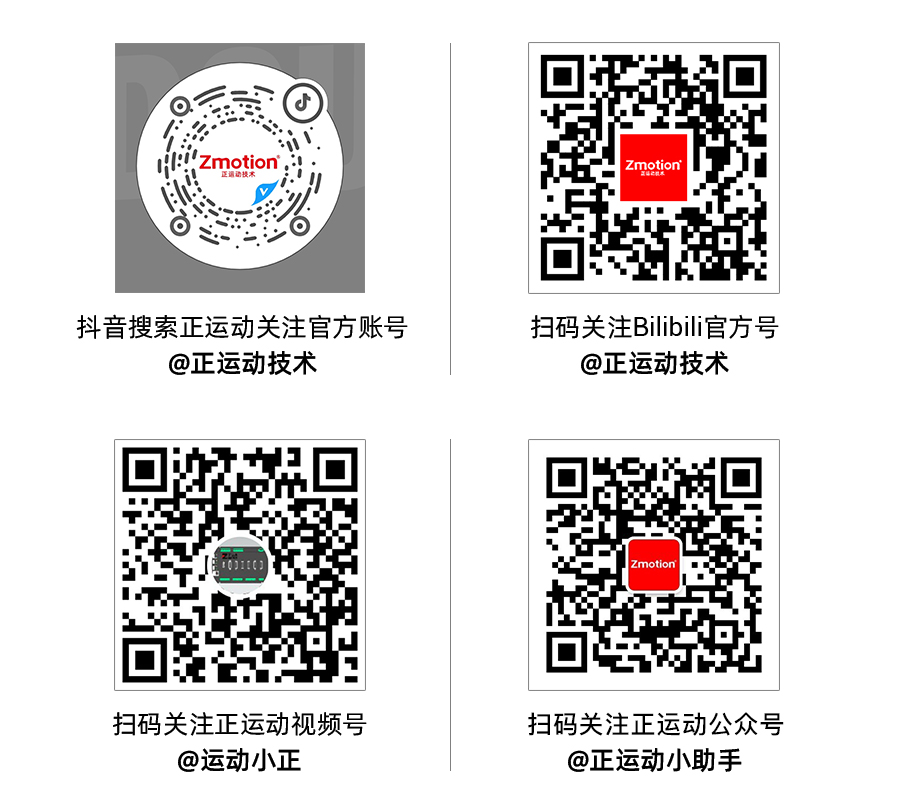The value of Zmotion is to bring customers more success!
XPCIE1032H功能简介
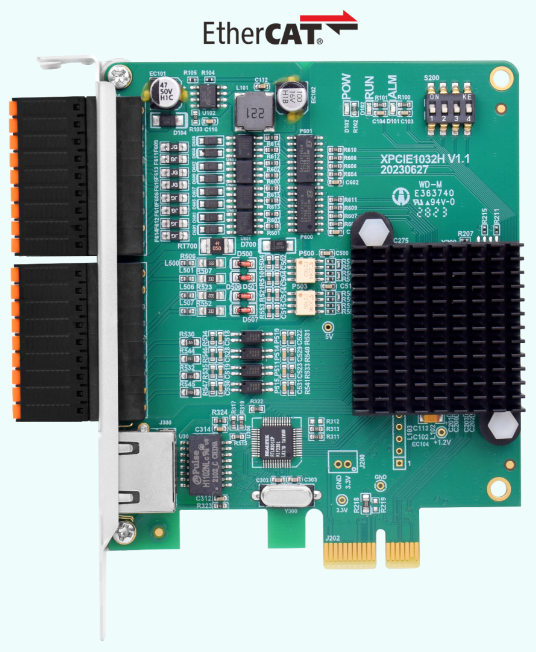
XPCIE1032H运动控制卡支持PWM,PSO功能,板载16进16出通用IO口,其中输出口全部为高速输出口,可配置为4路PWM输出口或者16路高速PSO硬件比较输出口。输入口含有8路高速输入口,可配置为4路高速色标锁存或两路编码器输入。
XPCIE1032H运动控制卡搭配MotionRT7实时内核,使用本地LOCAL接口连接,通过高速的核内交互 ,可以做到更快速的指令交互,单条指令与多条指令一次性交互时间可以达到3-5us左右。

➜XPCIE1032H运动控制卡与MotionRT7运动控制实时内核的配合具有以下优势:
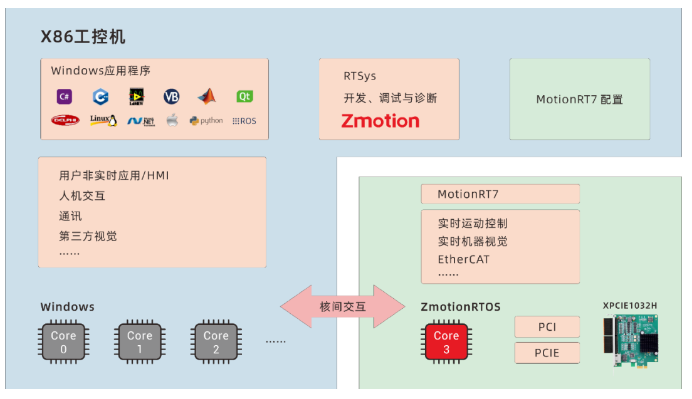
1.支持多种上位机语言开发,所有系列产品均可调用同一套API函数库;
2.借助核内交互,可以快速调用 运动指令,响应时间快至微秒级,比传统PCI/PCIe快10倍;
3.解决传统PCI/PCIe运动控制卡在Windows环境下控制系统的非实时性问题;
4.支持一维/二维/三维PSO(高速硬件位置比较输出),适用于视觉飞拍、精密点胶和激光能量控制等应用;
5.提供高速输入接口,便于实现位置锁存;
6.支持EtherCAT总线和脉冲输出混合联动、混合插补。

➜使用XPCIE1032H运动控制卡和MotionRT7运动控制实时内核进行项目开发时,通常需要进行以下步骤:
1.安装驱动程序,识别XPCIE1032H;
2.打开并执行文件“MotionRT710.exe”,配置参数和运行运动控制实时内核;
3.使用ZDevelop软件连接到控制器,进行参数监控。连接时请使用PCI/LOCAL方式,并确保ZDevelop软件版本在3.10以上;
4.完成控制程序开发,通过LOCAL链接方式连接到运动控制卡,实现实时运动控制。

➜与传统PCI/PCIe卡和PLC的测试数据结果对比: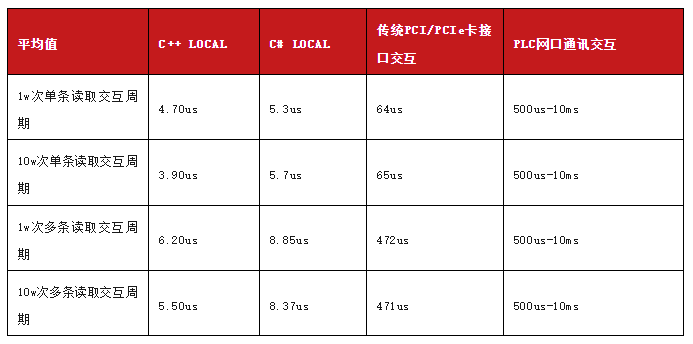
关闭计算机电源。
打开计算机机箱,选择一条空闲的XPCIE卡槽,用螺丝刀卸下相应的挡板条。
XPCIE1032H驱动安装与建立连接参考往期文章 EtherCAT超高速实时运动控制卡XPCIE1032H上位机C#开发(一):驱动安装与建立连接 。
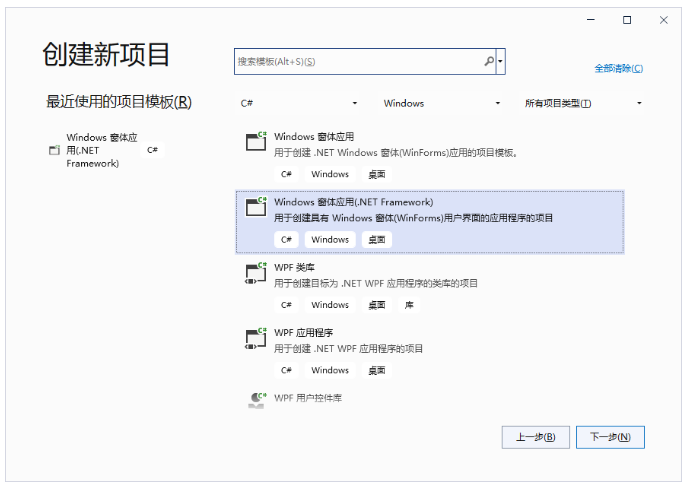
1.到正运动技术官网的下载中心选择需要的平台库文件。
库文件下载地址: http://www.zmotion.com.cn/download_list_21.html
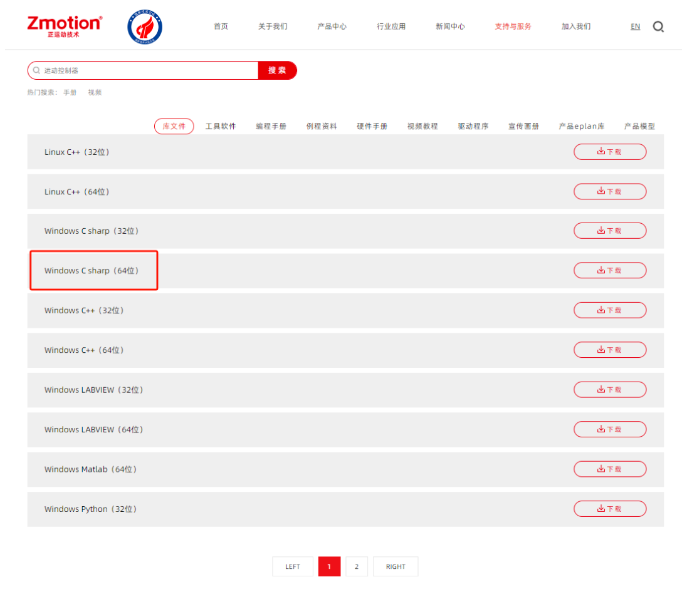
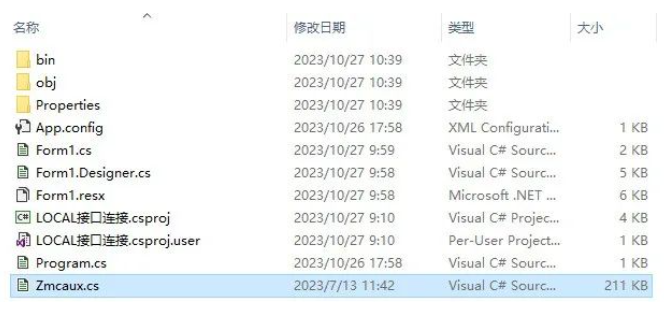
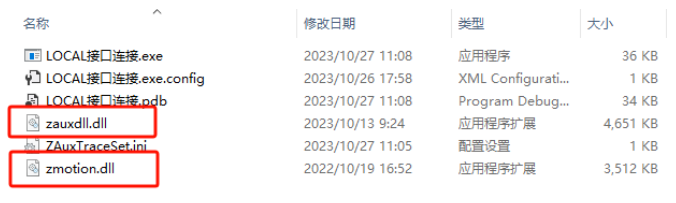
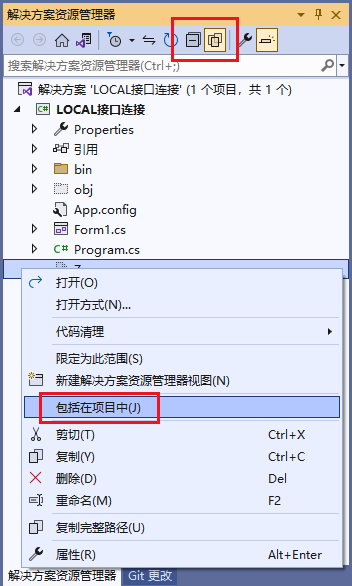
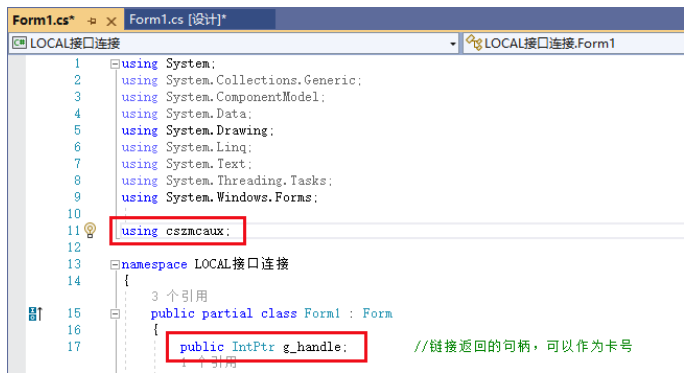
相关PC函数介绍详情可参考“ZMotion PC函数库编程手册 V2.1.1”。
1、控制器网口连接函数接口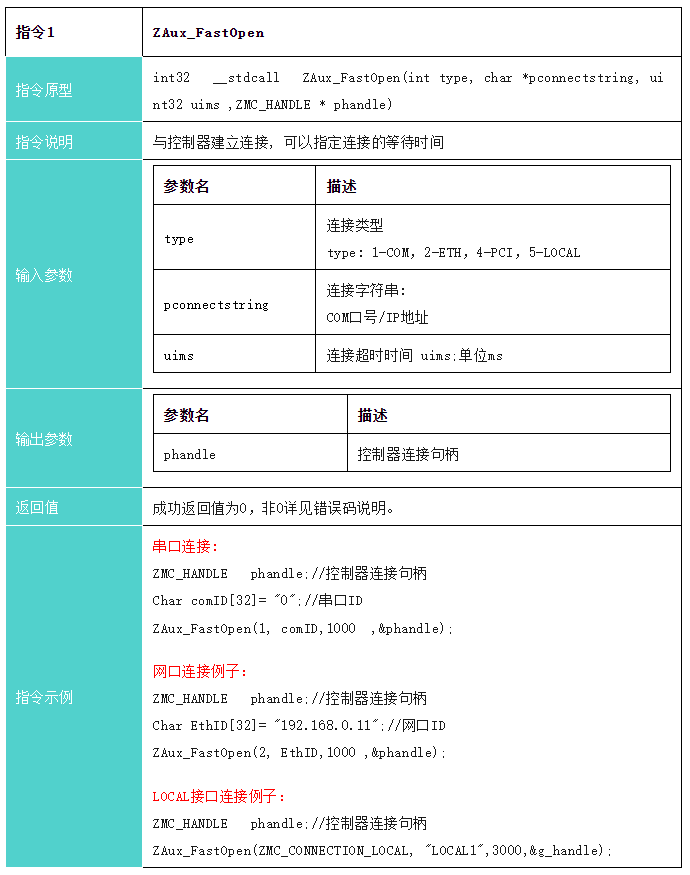
2、硬件比较输出函数接口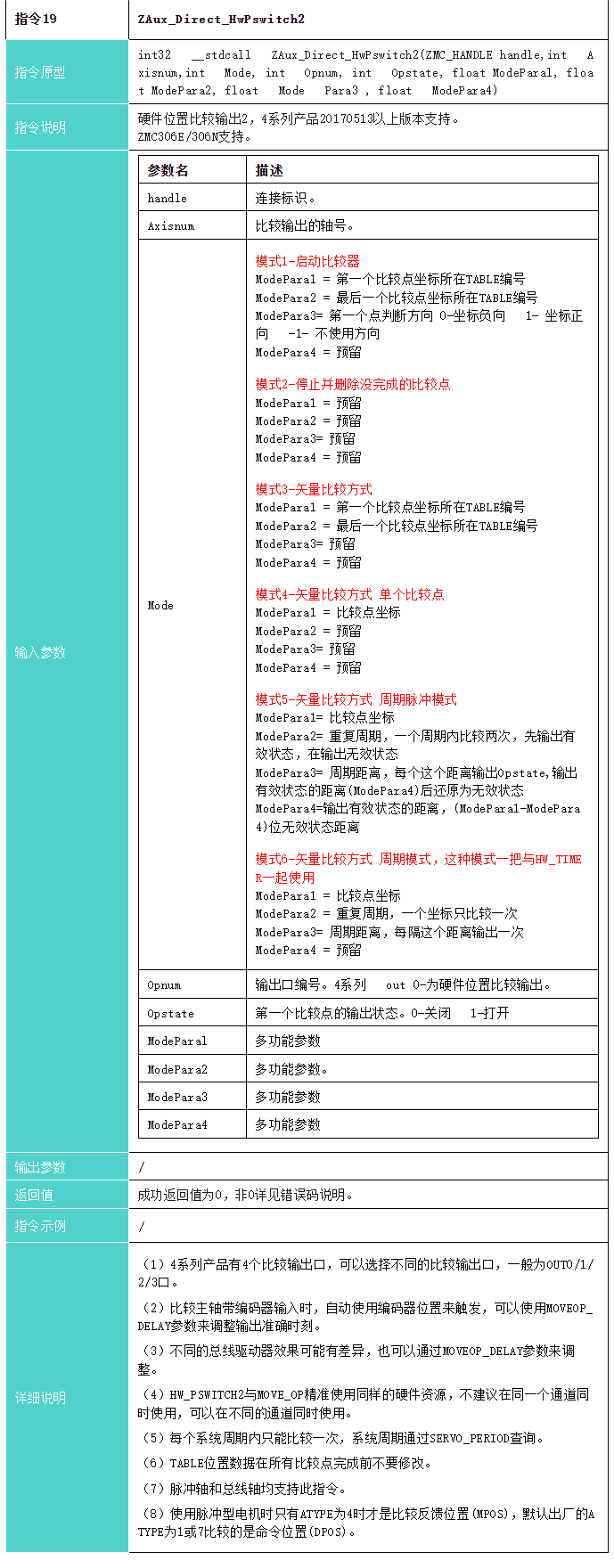
3、硬件定时器函数接口
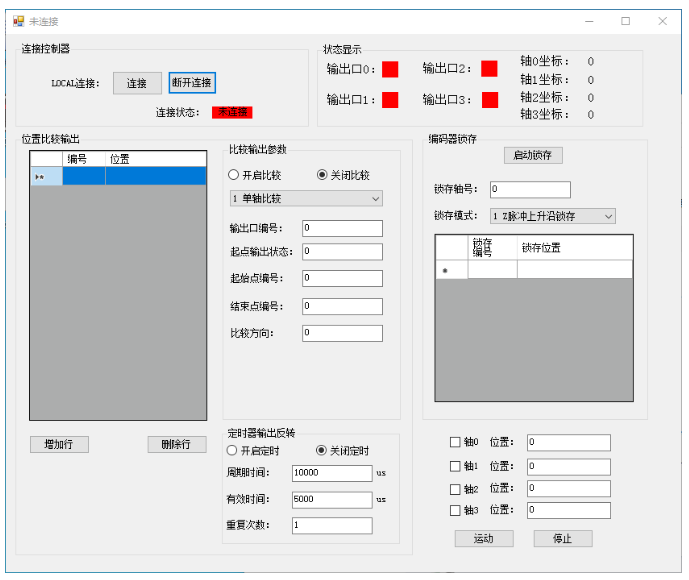
PSO(position synchronized output)即位置同步输出,本质是通过采集实时的编码器反馈位置(无编码器可使用输出的脉冲位置)与比较模式设定的位置进行比较,控制OP高速同步输出信号,PSO示意图如下。
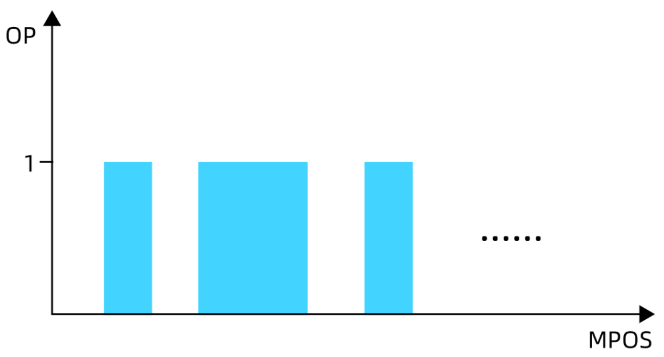
PSO一般与激光器(或点胶喷射阀等设备)同步输出信号进行相位同步,在运动轨迹的所有阶段以恒定的空间(或恒定时间)间隔触发输出开关,包括加速、减速和匀速段,从而实现脉冲能量均匀地作用在被加工物体上。
PSO功能的特点是能高速且稳定的输出信号,因为输出精度足够高,所以能够在整个运动轨迹中以固定的距离触发输出信号而不用考虑总体速度,即在直线部分以很快的速度运动,而在圆角部分减速的同时也能保证输出间距恒定。
通常圆角加工部分在整个加工过程中占有比较小的部分,这样在保证加工效果的同时,就可以最大限度地提高产能。
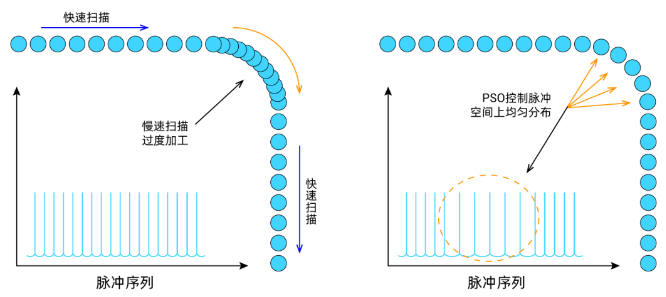
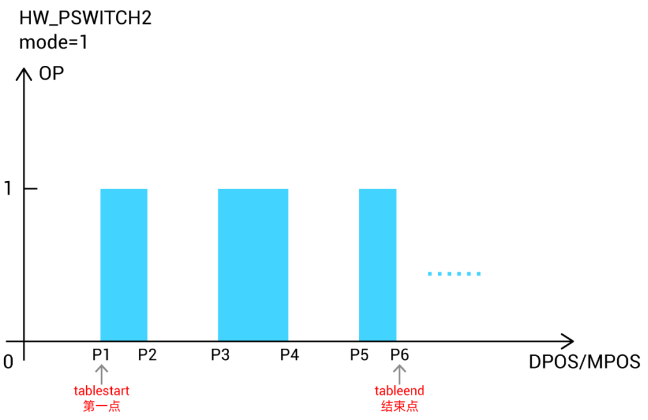
ZAux_Direct_HwPswitch2(ZMC_HANDLE handle,int Axisnum,int Mode,int Opnum,int Opstate,float ModePara1, float ModePara2,float ModePara3,float ModePara4 )
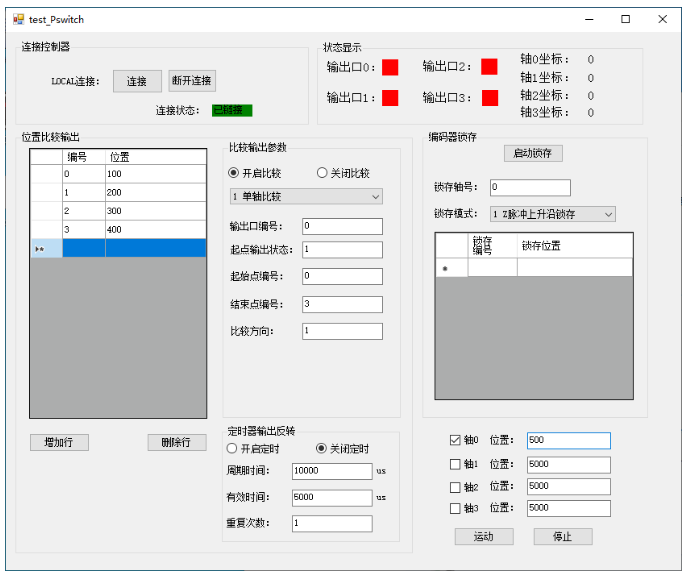
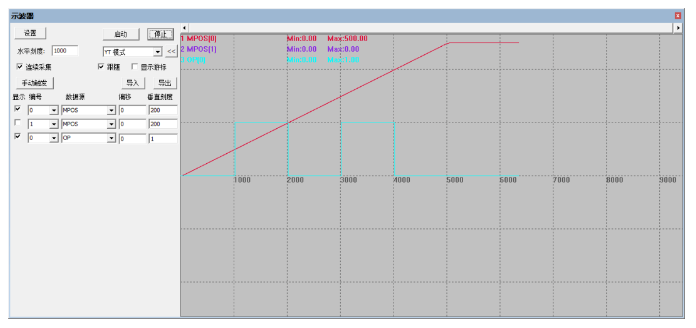
2、清除比较点 -- 模式2
(1)handle:控制器连接句柄;
(2)Axisnum:比较轴号;
(3)Mode:2-清除比较缓冲区;
(4)Opnum:对应的输出口;
(5)Opstate:模式2里面,该参数无意义,填0;
(6)ModePara1:模式2里面,该参数无意义,填0;
(7)ModePara2:模式2里面,该参数无意义,填0;
(8)ModePara3:模式2里面,该参数无意义,填0;
3、矢量比较方式 -- 模式3
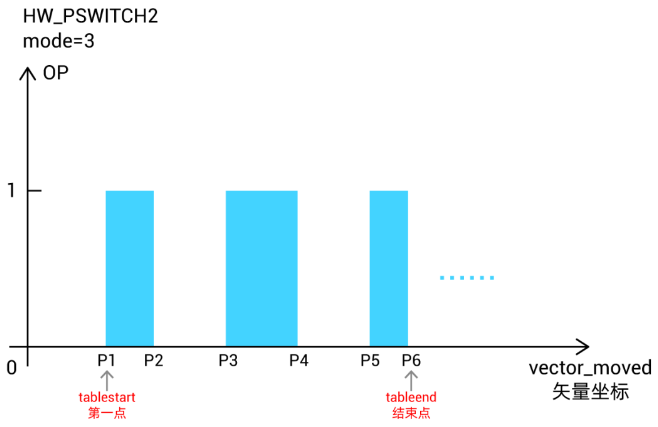
(1)handle:控制器连接句柄;
(2)Axisnum:比较轴号;
(3)Mode:3-启动比较器;
(4)Opnum:对应的输出口;
(5)Opstate:第一个比较点的输出状态;
(6)ModePara1:第一个矢量距离比较点绝对坐标所在TABLE寄存器编号;
(7)ModePara2:最后一个矢量距离比较点绝对坐标所在TABLE寄存器编号;
(8)ModePara3:模式3里面,该参数无意义,填0或其他任意值;
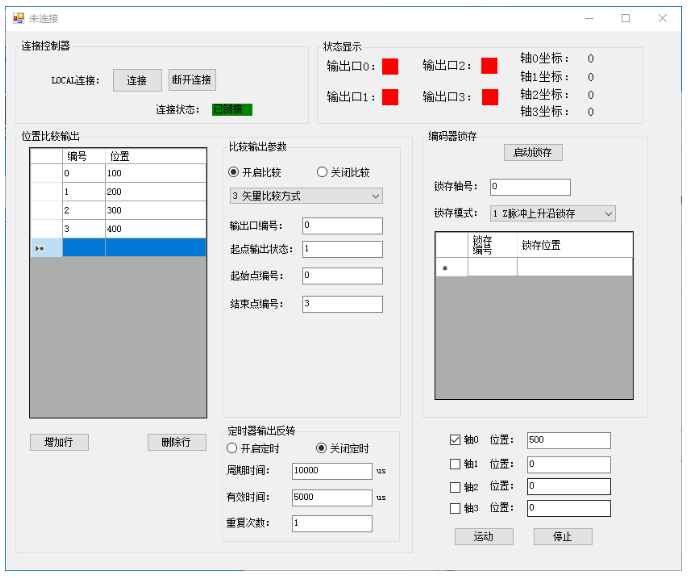
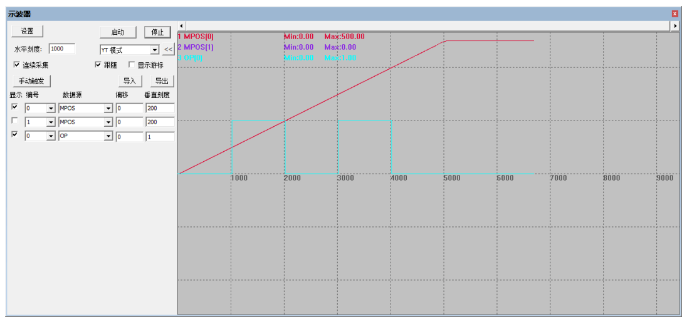
4、矢量比较,单个比较点 -- 模式4
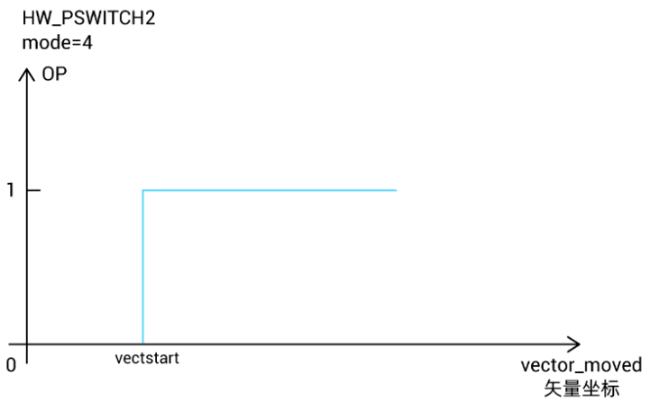
(2)Axisnum:比较轴号;
(3)Mode:4-启动比较器;
(4)Opnum:对应的输出口;
(5)Opstate:第一个比较点的输出状态;
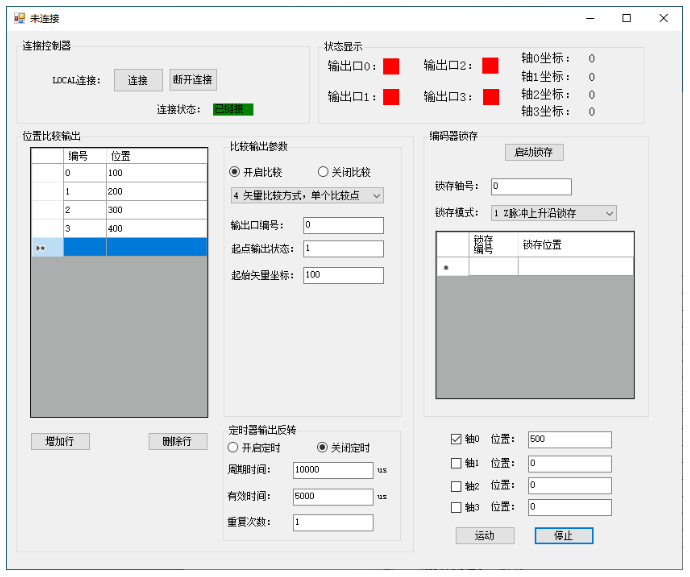

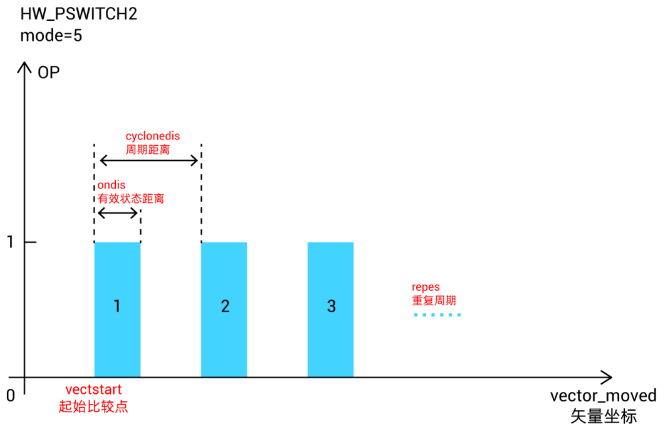
(1)handle:控制器连接句柄
(9)ModePara4:有效状态距离(不能大于周期距离)
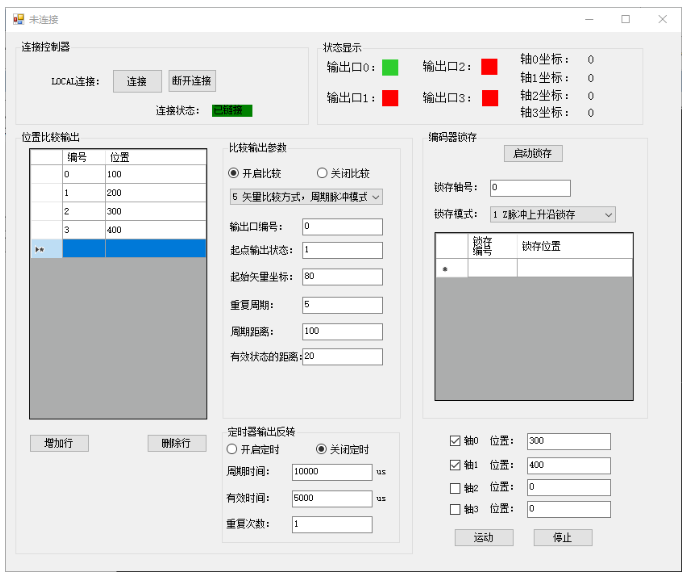
示波器波形如图所示:轴0与轴1,进行300,400的插补运动的时候,在矢量位置80,180,280,380,480时会输出设置好的周期位置脉冲。
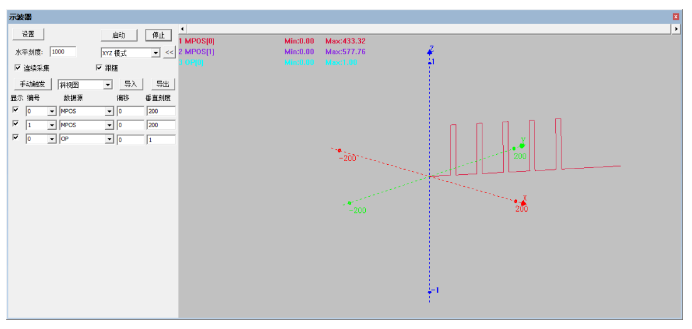
6、周期位置比较,周期时间输出 -- 模式6
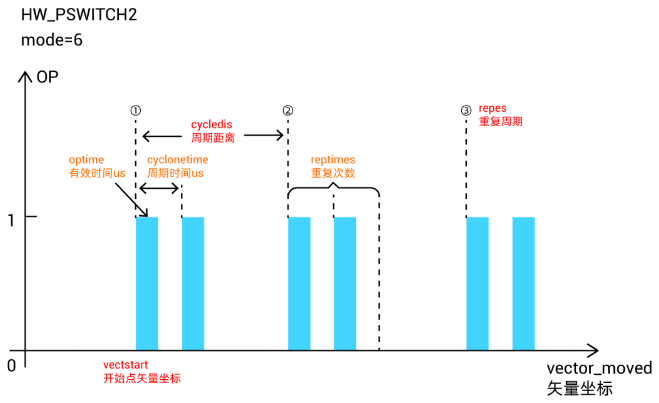
(1)handle:控制器连接句柄;
(9)ModePara4:模式6里面,该参数无意义,填0或其他任意值。
⊙该模式主要功能为: ModePara1参数设置好比较点之后,碰到设置单轴矢量距离比较点之后,输出一断设置好的定时脉冲。
该模式使用时需要指定高速输出口,设置好首个比较点的输出状态,设置比较轴,在设置比较点(矢量距离比较点坐标,当前运动距离),设置好周期距离,重复周期,设置好硬件定时参数。最后启动比较。紧接着驱动轴运动即可。
如下图设置: 设置高速比较输出口0,首个比较点的输出状态为1,设置比较轴为0。比较点为50,重复周期为2,周期距离为100,周期时间为40,有效时间为20。即当轴矢量距离运动到50之后,每运动100的距离,就会输出一段设置好的定时脉冲。
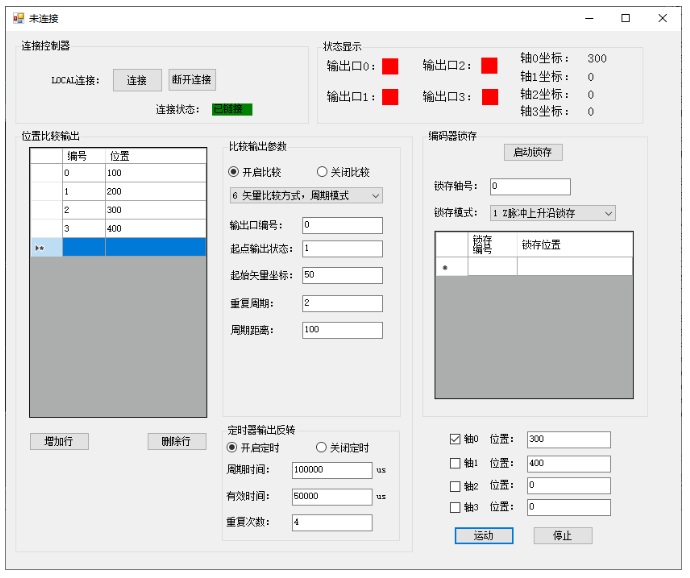
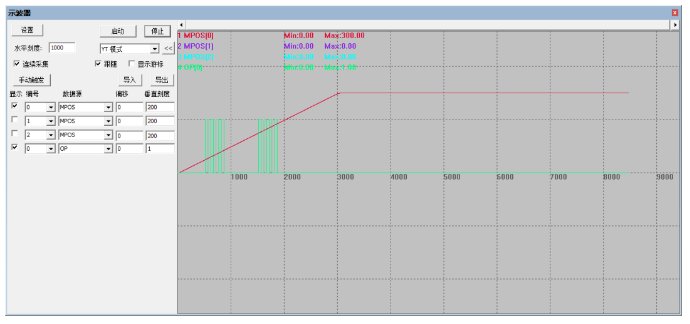
7、独立位置比较,周期时间输出 -- 模式7
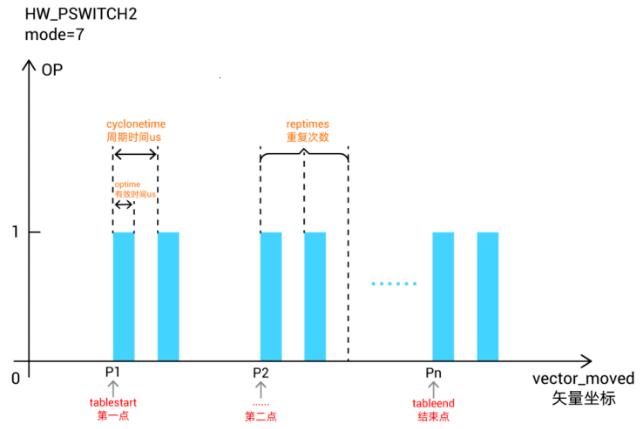
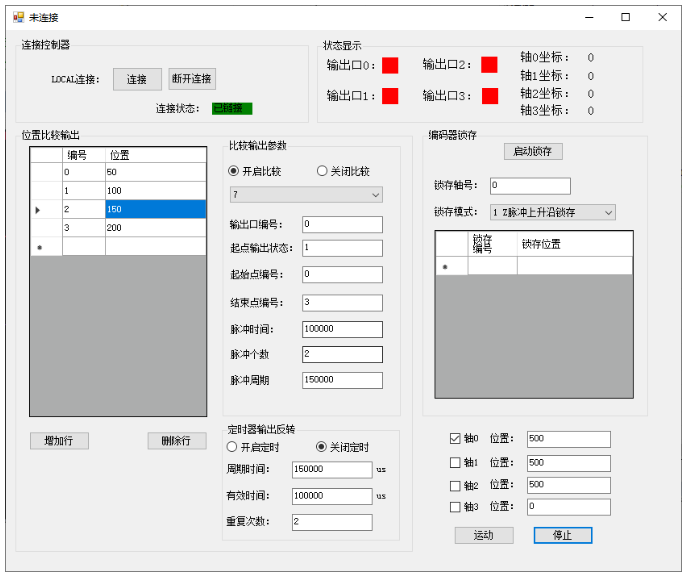
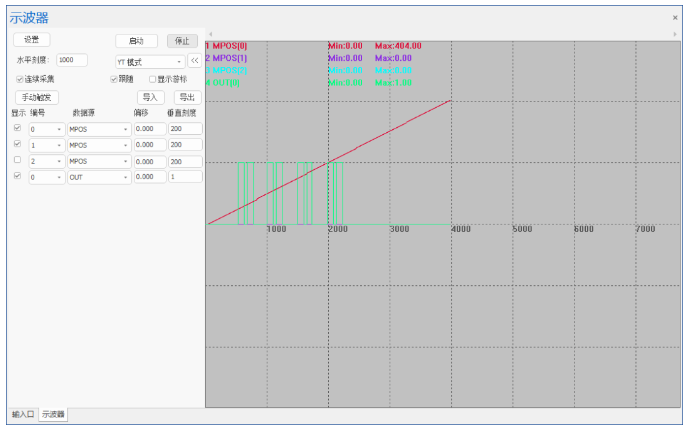
单轴PSO模式详解和例程演示视频。
本次,正运动技术 单轴PSO视觉飞拍与精准输出:EtherCAT超高速实时运动控制卡XPCIE1032H上位机C#开发(七),就分享到这里。
更多精彩内容请关注“ 正运动小助手 ”公众号,需要相关开发环境与例程代码,请咨询正运动技术销售工程师:400-089-8936。
正运动技术专注于运动控制技术研究和通用运动控制软硬件产品的研发,是国家级高新技术企业。正运动技术汇集了来自华为、中兴等公司的优秀人才,在坚持自主创新的同时,积极联合各大高校协同运动控制基础技术的研究,是国内工控领域发展最快的企业之一,也是国内少有、完整掌握运动控制核心技术和实时工控软件平台技术的企业。主要业务有: 运动控制卡_运动控制器_EtherCAT运动控制卡_EtherCAT控制器_运动控制系统_视觉控制器__运动控制PLC_运动控制_机器人控制器_视觉定位_XPCIe/XPCI系列运动控制卡等等。